【GoPro8】Adobe Premiere Elements 2020でH.265 編集下準備
Adobe Premiere Elements 2020でGoPro HERO 8の編集をしようと思ったら、ファイルが読み込めないということはありませんか?
H.265対応なのになぜ?と思いますよね。
実は思いもしない下準備が必要なのです。
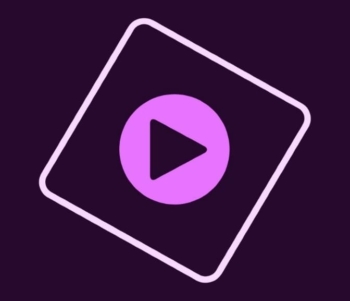
Adobe Premiere Elements 2020買ったのに
GoPro HERO 8導入でAdobe Premiere Elements 2020も買いました。2019はH.265に対応していないからです。
ところが、再生はできるようになったのに編集できない問題に直面しました。相変わらず、読めないファイルですと表示されます。ムキ~
まずは拡張機能をインストール
無くてはならないのがコーデックです。
まだWindows10に標準実装されていないので追加してやらないといけません。
同じコーデックなのに有料と無料があってどう違うのかわかりませんが、今のところ不具合は出ていないので無料でいいでしょう。
デバイス製造元からの HEVC ビデオ拡張機能をダウンロード&インストールしてください。
これが無いとH.265は再生できませんから、ここまではご存じのことと思います。
次にメディアキャッシュの消去を
拡張機能のインストール後、メディアキャッシュファイルの削除が必要になります。
・Premiere Elements 2020を一旦終了します。
・%appdata%\Adobe\Common\Media Cache Filesにあるファイルを削除します。
・Premiere Elements 2020を再起動します。
随分とファイルがたまっていることと思いますがこれを削除することで当たり前のようにインポートできるようになるはずです。
一応、推奨ハードウェアをご説明
最低限の基準はこうなるようです。
Intel Kaby Lake 以降であること
製品の開発コード名 Kaby Lake (Intel)
Kaby Lakeマイクロアーキテクチャ(Wikipedia)
案外古いマシンでもなんとかなります。(もちろんエンコードの時間は違ってきます)
NVIDIA GTX750SE、GTX950、GTX960、GTX980Ti、GTX Titan X およびすべての 10xx および 20xx カード以降でサポート
NVIDIA GeForce(Wikipedia)
AMD Radeon 4xx シリーズがあるので、Arctic Islands 以降が必要です(特に UVD 6.3 以降)。と記載されていますが意味がよくわかりません。
調べてみると、R400以降ということらしいです。UVD 6.3?AMDのグラフィックボード使っていないのでよくわかりません。
AMD Radeon(Wikipedia)
ちなみに、Premiere Elements 2020はグラフィックボードよりメモリに依存するのでメモリ増設を行うことをお勧めします。
でないと、調整したりフィルターを使った時のプレビューがすぐできない上、保存=エンコードにかかる時間が必要になります。
Davinci Resolve 16も良いですよ~
探せど探せど解決策が見つからなくて、しばらくの間どうしようかな、困ったなと思ってました。
GoPro STUDIOがもっとちゃんとしたアプリで細かい調整ができれば良いのですが、なぜかGoPro 8のファイルのインポートができずPremiere Elements 2020を使うしかないのに、それもうまくいかず随分時間を浪費しました。おかげで「Davinci Resolve 16」という凄いアプリに出会うことができました。
DaVinci Resolve 16のダウンロードはこちら
(無料版も登録は必要です)
比較的初心者向けのPremiere Elements 2020に比べると「うっ」というほど難しそうなアプリですが、できることは格段にアップします。
無料版でもかなりのことができるのが嬉しいところです。
Premiere Proのサブスクリプションってプロじゃない人には高いし、Ver.16になって使い勝手が良いのかDavinci Resolve 16に乗り換えるプロもいるようです。
Premiere Elements 2020とDavinci Resolve 16の注意すべき違い
無料で使えるDavinci Resolve 16ですが、グラフィックボードによって動作の軽さが全然違います。突然落ちることはありませんが(グラフィックボードの)メモリがいっぱいになったという警告が出ます。それでも一旦終了して作業を再開すれば、エンコードまで行えます。
グラフィックボードを新しいものにするとなると電源その他を新しいものに交換する必要が出てくるので、メモリの増設よりも資金が必要になるのがしんどいですね~
一方、Premiere Elements 2020はグラフィックボードよりPC本体のメモリ容量に依存します。高価なグラフィックボードを必要としない代わりにメモリ増設の必要性が出てくるかもしれません。メモリは16GBでなんとかなる程度で、容量が大きいほど動作は軽快になります。
メモリ自体はかなり値下がりしましたが、PCのメモリを挿すレーンが2列しかないと増設できないので丸々買い換えないといけないのが辛いところですね。
Premiere Elements 2020とDavinci Resolve 16の使い分けを
細かい色調整(カラーコレクト)が必要な場合はDavinci Resolve 16が適していますが、フェードイン・フェードアウトだけとか簡単なカット・連結で済む場合にはPremiere Elements 2020でも充分です。
求める結果と作業時間の折り合いを考えないといけませんね。
GoPro HERO8の4GB動画を簡単に結合したい場合は、こちらをご覧ください。


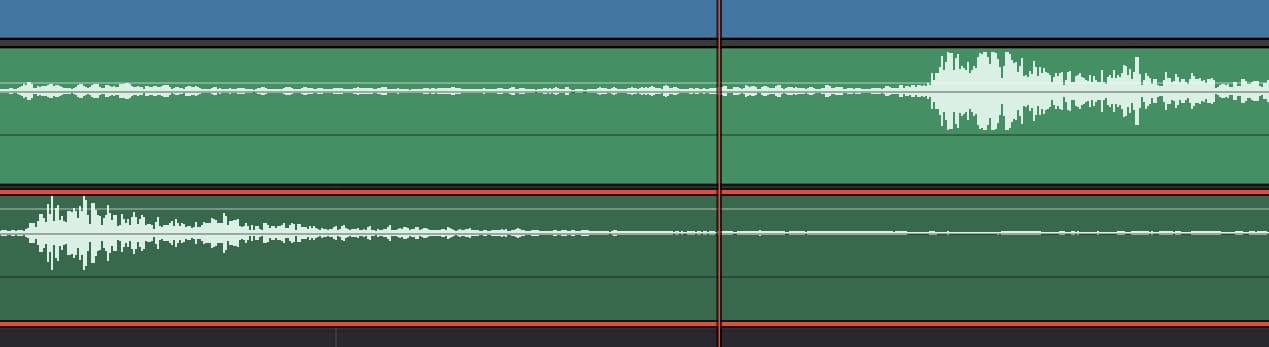



ディスカッション
コメント一覧
まだ、コメントがありません